Hvordan udpakkes tekst mellem kommaer / parenteser / parenteser i Excel?
Hvis du har en liste over data, og du kun vil udtrække data mellem kommaer / parenteser / parenteser i Excel, ligesom nedenstående skærmbillede vist, kan du følge de trin, denne vejledning introducerer for at løse det.
- Uddrag tekst mellem kommaer / parenteser / parenteser med formlen
- Uddrag tekst mellem kommaer / parenteser / parenteser med Kutools til Excel (3 trin)
- Uddrag tekst mellem kommaer / parenteser / parenteser med Kutools til Excel (2 trin)
Uddrag tekst mellem kommaer / parenteser / parenteser med formlen
Heldigvis er der nogle formler, der kan udtrække data mellem kommaer, parenteser eller parenteser.
| Uddrag data | formler |
| Uddrag data mellem kommaer | = SUBSTITUT (MID (SUBSTITUTE ("," & A2 & REPT ("", 6), ",", REPT (",", 255)), 2 * 255,255), ",", "")) |
| Uddrag data mellem parenteser () | =MID(A2,FIND("(",A2)+1,FIND(")",A2)-FIND("(",A2)-1) |
| Uddrag data mellem parenteser [] | =MID(A2,FIND("[",A2)+1,FIND("]",A2)-FIND("[",A2)-1) |
Se skærmbilleder:

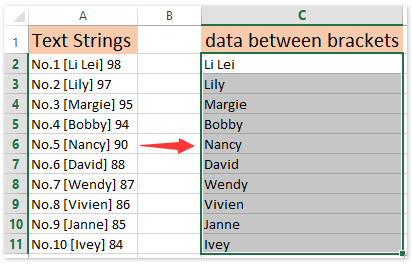
 |
Formel er for kompliceret til at huske? Gem formlen som en automatisk tekstindgang til genbrug med kun et klik i fremtiden! Læs mere… Gratis prøveversion |
Uddrag tekst mellem kommaer / parenteser / parenteser med Kutools til Excel

Hvis du har installeret Kutools til Excel, kan du anvende det Uddrag tekst værktøj til nemt at udtrække tekst mellem kommaer, parenteser eller parenteser eller andre mærker eller bogstaver med følgende trin.
Kutools til Excel - Pakket med over 300 vigtige værktøjer til Excel. Nyd en 30-dages GRATIS prøveperiode uden behov for kreditkort! Download nu!
1. Vælg det område, du vil udtrække tekst mellem specificerede mærker, og klik på Kutools > tekst > Uddrag tekst.
2. I pop op-dialogboksen Uddrag tekst skal du:

(1) Tilføj * mellem de to angivne mærker, som du vil udtrække tekst mellem, og skriv dem i tekst boks. Hvis du f.eks. Vil udtrække tekst mellem begge kommaer, skal du skrive , *, ind tekst boks.
Bemærk: * Repræsenterer enhver serie af tegn.
(2) Klik på Tilføj knap. Derefter vil du se den indtastede streng tilføjes til Uddragsliste;
(3) Klik på Ok .
3. Nu kommer den anden uddragstekst ud. Angiv venligst en celle, der skal udpakkede udpakkede tekst, og klik på OK knap. Og nu vil du se al tekst mellem angivne mærker ekstraheres og output til celler som nedenstående skærmbillede:
Bemærk: Du bemærker muligvis, at de angivne mærker også udvindes med tekst. Du kan nemt fjerne disse mærker ved at klikke Kutools > tekst > Fjern tegn, og angiv derefter indstillinger som vist på nedenstående skærmbillede:

Kutools til Excel - Supercharge Excel med over 300 vigtige værktøjer. Nyd en 30-dages GRATIS prøveperiode uden behov for kreditkort! Hent den nu
Uddrag tekst mellem kommaer / parenteser / parenteser med Kutools til Excel
Hvis Kutools til Excel er installeret, kan du også anvende dets nye Split Cells-værktøj til nemt at udpakke tekst mellem de angivne tegn. Du kan gøre som følger:
Kutools til Excel - Pakket med over 300 vigtige værktøjer til Excel. Nyd en 30-dages GRATIS prøveperiode uden behov for kreditkort! Download nu!
1. Vælg det område, du vil udtrække tekst fra, og klik på Kutools > tekst > Opdel celler.

2. Angiv splitstypen i afsnittet Type i dialogboksen Split celler, der åbnes, specificer afgrænser, som du vil opdele i Split efter sektion, og klik på Ok (I vores tilfælde kontrollerer vi Opdel til kolonner valgmulighed i Type afsnit; Tjek Andet valgmulighed og skriv kommaet ",", i følgende felt, se skærmbillede ovenfor.). I den anden dialogboks Split celler skal du angive den første celleadresse i destinationsområdet og klikke på OK .

Nu vil du se, at alle tekststrenge er opdelt efter det angivne tegn.

Kutools til Excel - Supercharge Excel med over 300 vigtige værktøjer. Nyd en 30-dages GRATIS prøveperiode uden behov for kreditkort! Hent den nu
Hvis det er nødvendigt, kan du slette alle delte kolonner undtagen kolonnen med indhold mellem det angivne tegn.
Demo: uddrag tekst mellem kommaer / parenteser / parenteser i Excel
Split Cells-hjælpeprogrammet understøtter også batchekstraktion af tekst eller tal kun fra en celle / kolonne i Excel
Kutools til Excel forbedrer dens Opdel celler hjælpeprogram og understøtter at batch adskille alle teksttegn og tal i en celle / kolonne i to kolonner / rækker.

Kutools til Excel - Supercharge Excel med over 300 vigtige værktøjer. Nyd en 30-dages GRATIS prøveperiode uden behov for kreditkort! Hent den nu
Relative artikler:
Hvordan udpakkes kun tekst før / efter mellemrum eller komma i Excel?
Hvordan opdeles tekst efter mellemrum / komma / afgrænser i Excel?
Hvordan udpakkes første / sidste / nte ord fra tekststreng i Excel?
Bedste kontorproduktivitetsværktøjer
Overlad dine Excel-færdigheder med Kutools til Excel, og oplev effektivitet som aldrig før. Kutools til Excel tilbyder over 300 avancerede funktioner for at øge produktiviteten og spare tid. Klik her for at få den funktion, du har mest brug for...

Fanen Office bringer en grænseflade til et kontor med Office, og gør dit arbejde meget lettere
- Aktiver redigering og læsning af faner i Word, Excel, PowerPoint, Publisher, Access, Visio og Project.
- Åbn og opret flere dokumenter i nye faner i det samme vindue snarere end i nye vinduer.
- Øger din produktivitet med 50 % og reducerer hundredvis af museklik for dig hver dag!
